如何使用 iPhone 6s、6s Plus、6、6 Plus、iPhone SE、5s、5、4s、4 等进入 iPhone 恢复模式
 越狱目的。无论出于何种原因,您都可以将任何 iOS 设备置于恢复模式,这样您就可以在 iTunes 的帮助下恢复变砖的 iPhone、iPad 或 iPod touch。您需要一台计算机(Mac 或 Windows)和一根 USB 数据线才能完成基于恢复模式的恢复过程。您可以从备份中恢复,也可以将设备设置为新设备,这是您的选择。
越狱目的。无论出于何种原因,您都可以将任何 iOS 设备置于恢复模式,这样您就可以在 iTunes 的帮助下恢复变砖的 iPhone、iPad 或 iPod touch。您需要一台计算机(Mac 或 Windows)和一根 USB 数据线才能完成基于恢复模式的恢复过程。您可以从备份中恢复,也可以将设备设置为新设备,这是您的选择。
此处的文章将讨论在具有可点击主屏幕按钮的 iPhone 机型上进入恢复模式,包括 iPhone 6s、iPhone 6s Plus、iPhone 6 Plus、iPhone 6、iPhone 5s、iPhone SE、iPhone 5、iPhone 4s 和 iPhone 4 . 此外,相同的步骤也适用于带有可点按主屏幕按钮的 iPod touch 机型,以及较旧的 iPad 机型。
如何进入 iPhone 恢复模式
以下是如何使用可点击主页按钮在任何 iOS 设备上进入恢复模式,包括 iPhone、iPad 和 iPod touch:
- 断开 USB 数据线与 iPhone 的连接,但让另一端连接到您的 Mac 或 PC
- 启动 iTunes
- 按住 iPhone 顶部的主屏幕按钮和睡眠/电源按钮关闭 iPhone
- 在将 USB 数据线重新连接到 iPhone 的同时按住主屏幕按钮,这将导致 iPhone 开机
- 继续按住主屏幕按钮,直到 iTunes 中出现警告消息,通知您已检测到处于恢复模式的 iPhone,如下面的屏幕截图所示:

您的 iPhone 现在处于恢复模式。如果您尚未启动 iTunes,您会看到熟悉的屏幕,USB 电缆指向 iTunes 标志,表示将 iPhone 连接到 iTunes 以开始恢复。
当 iOS 设备处于恢复模式时,它会显示您在此处看到的图像、iTunes 徽标和 USB 数据线,告诉您将设备连接到 iTunes。

进入恢复模式后,您可以恢复 iPhone、将其设置为新设备、恢复备份并再次恢复其功能,或根据需要调整固件 (如果需要,您可以在此处下载旧版 iPhone 固件)。
成功完成恢复或升级固件后,您的 iPhone、iPad 或 iPod touch 将自动重启并自行退出恢复模式。
请记住,恢复模式不同于 DFU 模式,因为 DFU 模式绕过引导加载程序,允许诸如降级固件之类的事情。您通常不能使用恢复模式降级固件(通常除了离开测试版的情况),您只能升级或恢复设备。
如何退出 iPhone 恢复模式
您通常可以通过执行以下操作来退出恢复:
- 按住主页和电源按钮约 15 秒,这将关闭 iPhone
- 按电源按钮启动 iPhone
如果您卡在恢复模式(或 DFU) 并且您不想进行恢复或固件升级,您可以使用像 TinyUmbrella 或 RecBoot 也可以逃脱。如果仍然卡住,通常意味着您必须重新安装 iOS 固件。
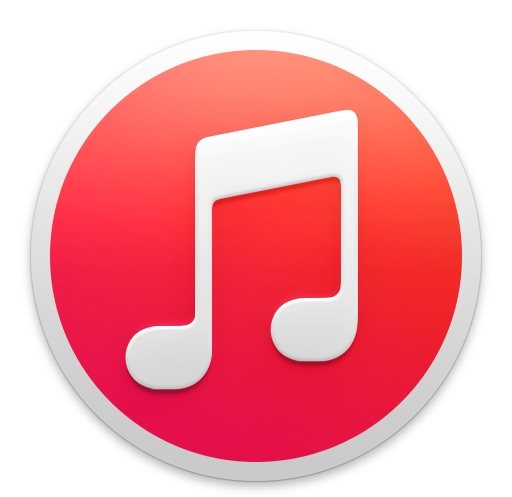
无论 iOS 软件的版本如何,进入和退出恢复模式在所有 iOS 设备上都是相同的。无论使用 Mac 还是 Windows PC,使用恢复模式恢复设备也是一样的,所有版本的 iTunes 都是一样的。
